Τρόπος καθυστέρησης της ενημέρωσης των Windows 10 Μαΐου 2021 (Έκδοση 21H1)
Microsoft των Windows 10 / / May 21, 2021

Τελευταία ενημέρωση στις

Η Microsoft άρχισε να κυκλοφορεί τη νέα ενημέρωση δυνατοτήτων, Έκδοση 21H1 aka Μάιος 2021 Ενημέρωση, σε συμβατούς υπολογιστές αυτήν την εβδομάδα. Πρόκειται για μια μικρή ενημέρωση και περιλαμβάνει νέες δυνατότητες, όπως υποστήριξη πολλαπλών φωτογραφικών μηχανών για Windows Hello, Windows Defender Application Guard (WDAG) βελτιώσεις, βελτιώσεις WMI και GPSVC και άλλα. Η νέα έκδοση δεν θα ενημερωθεί αυτόματα στο παρασκήνιο - τουλάχιστον τουλάχιστον. Ωστόσο, ίσως θέλετε να καθυστερήσετε την αναβάθμιση. Δείτε πώς.
Καθυστέρηση Windows 10 (Έκδοση 21H1) Ενημέρωση Μαΐου 2021
Για να αναβάλλετε την ενημέρωση της λειτουργίας για λίγες ημέρες, κάντε κλικ στο Κουμπί εκκίνησης και κάντε κλικ στο Ρυθμίσεις.
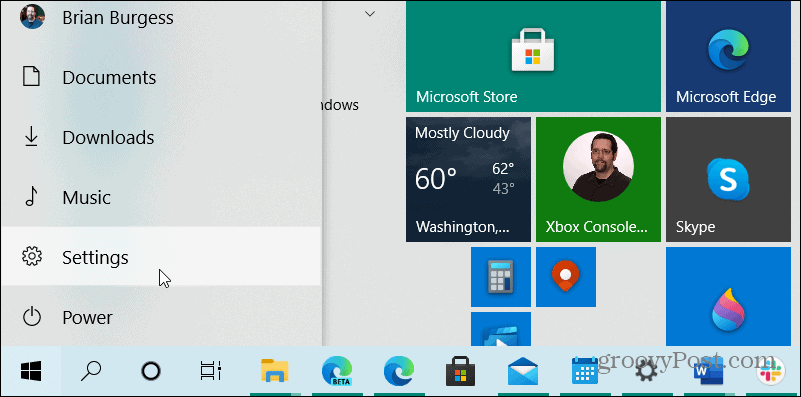
Από εκεί πηγαίνετε στο Ενημέρωση &Ασφάλεια> Windows Update. Από εκεί, κάντε κλικ στο Παύση ενημερώσεων για 7 ημέρες κουμπί.
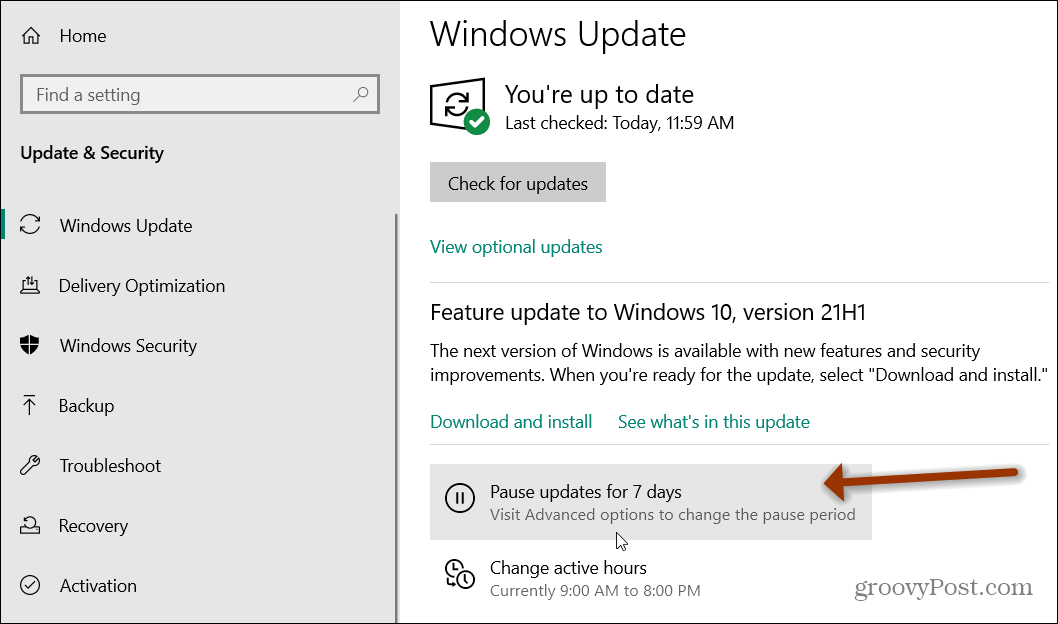
Εάν θέλετε να θέσετε σε παύση την ενημέρωση για μεγαλύτερο χρονικό διάστημα, κάντε κλικ στο Προχωρημένες επιλογές.
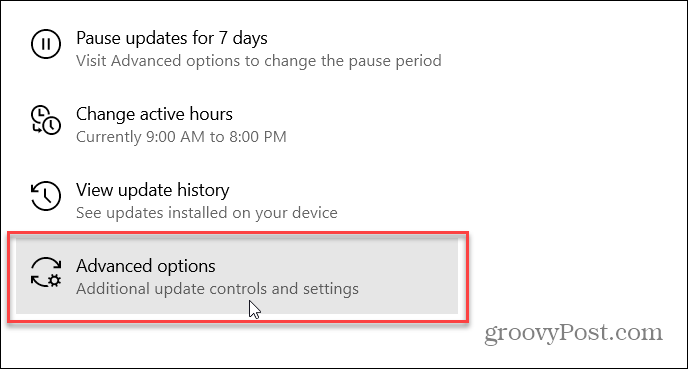
Στην επόμενη οθόνη, μετακινηθείτε προς τα κάτω στην ενότητα "Παύση ενημερώσεων" και κάντε κλικ στο αναπτυσσόμενο μενού για να επιλέξετε μια ημερομηνία κατά την οποία θέλετε να συνεχιστεί η ενημέρωση. Εδώ μπορείτε να επιλέξετε την παύση της ενημέρωσης για έως και 35 ημέρες.
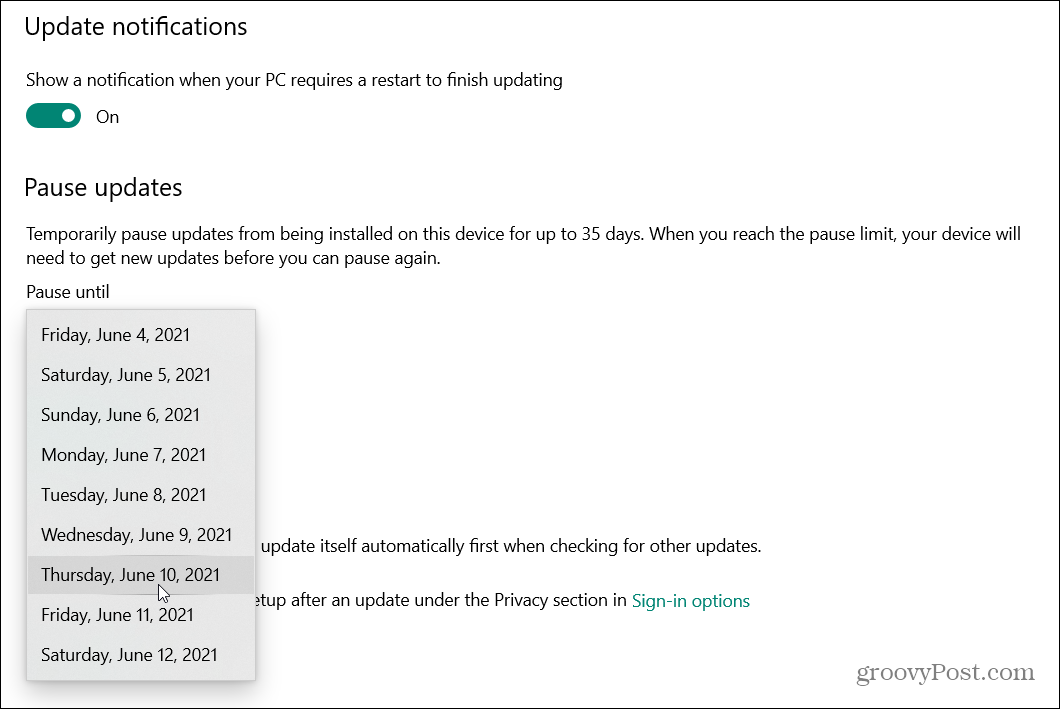
Αποκλεισμός της ενημέρωσης των Windows 10 Μαΐου 2021
Δεν χρειάζεται πλέον να ανησυχείτε για την αυτόματη εγκατάσταση ενημερώσεων λειτουργιών. Η Microsoft τους προσφέρει τώρα ως προαιρετικές εγκαταστάσεις. Ωστόσο, αυτό λειτουργεί μόνο για ένα συγκεκριμένο χρονικό διάστημα. Καθώς οι προηγούμενες κυκλοφορίες πλησιάζουν στο τέλος της υπηρεσίας τους (Έκδοση 1909 για παράδειγμα), η ενημέρωση θα συμβεί τελικά. Αυτό γίνεται για να βεβαιωθείτε ότι το σύστημά σας παραμένει υποστηριζόμενο. Αλλά μπορείτε να αποκλείσετε την ενημέρωση - με λίγες προειδοποιήσεις (περισσότερες από αυτές παρακάτω).
Ανοιξε Έναρξη> Ρυθμίσεις> Δίκτυο & Διαδίκτυο. Στη συνέχεια, κάντε κλικ στο Ιδιότητες κουμπί για τον ενεργό προσαρμογέα δικτύου που χρησιμοποιείτε.
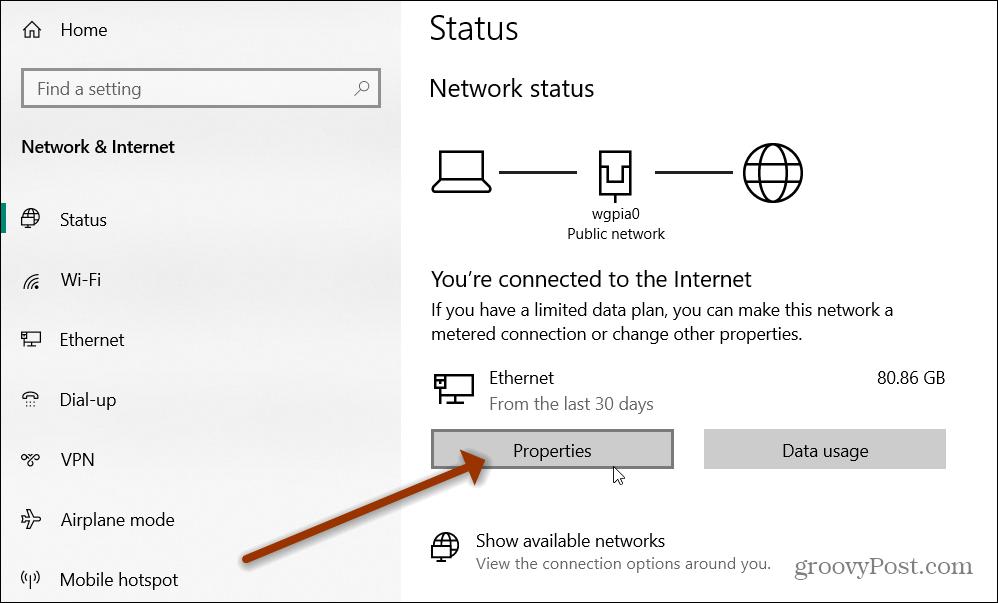
Τώρα, στην ενότητα "Μετρημένη σύνδεση", κάντε εναλλαγή στο "Ορισμός ως μετρημένη σύνδεση" διακόπτης.
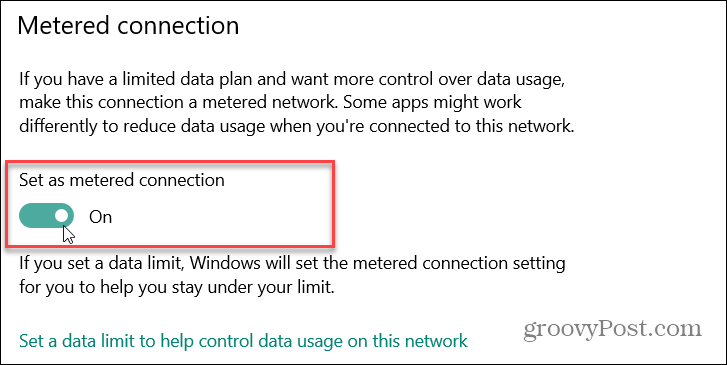
Στη συνέχεια, κάντε κλικ στο Σπίτι κουμπί στην επάνω αριστερή γωνία της οθόνης.
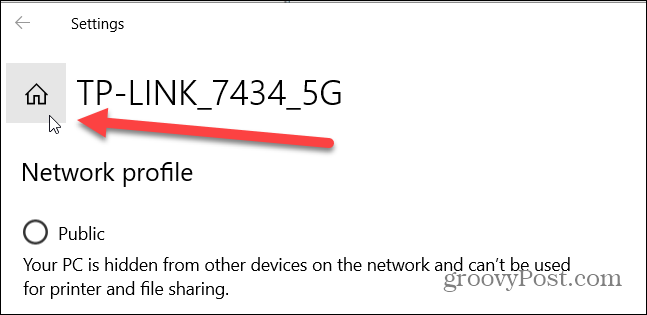
Στη συνέχεια κατευθυνθείτε προς Ενημέρωση και ασφάλεια> Ενημέρωση Windows> Επιλογές για προχωρημένους. Στην ενότητα "Επιλογές ενημέρωσης", απενεργοποιήστε το "Λήψη ενημερώσεων μέσω μετρημένων συνδέσεων" διακόπτης.
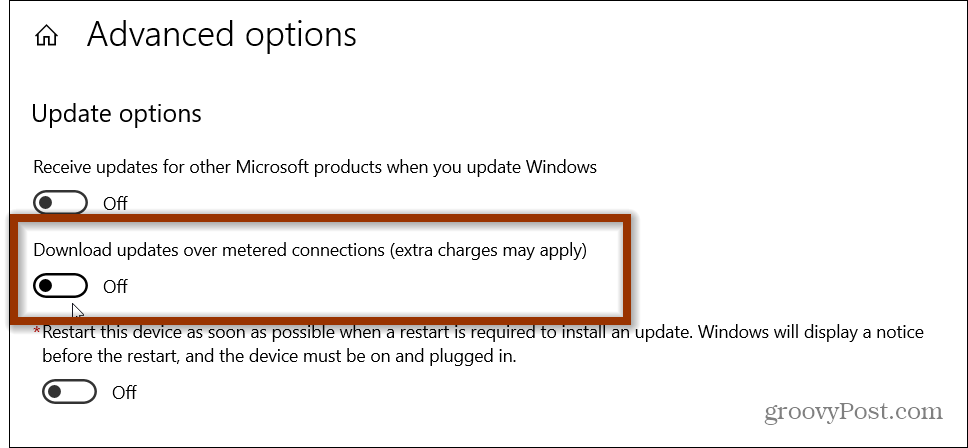
Τώρα η ενημέρωση του Μαΐου 2021 και οι ενημερώσεις ποιότητας δεν θα λαμβάνουν πλέον αυτόματα στον υπολογιστή σας. Ωστόσο, υπάρχουν μερικά πράγματα που πρέπει να θυμάστε.
Εάν η Microsoft κυκλοφορήσει μια κρίσιμη ενημέρωση, θα πραγματοποιήσει λήψη και εγκατάσταση ανεξάρτητα από τη ρύθμιση. Επίσης, οι εφαρμογές του Microsoft Store θα σταματήσουν να ενημερώνονται. Και τα αρχεία που συγχρονίζονται με το OneDrive θα σταματήσουν να λειτουργούν. Με μια μετρημένη σύνδεση, η λειτουργία λειτουργεί μόνο για τον ενεργό σύνδεσμο και όχι για τον προσαρμογέα δικτύου. Θα πρέπει να διαμορφώσετε τη λειτουργία σε βάση "ανά δίκτυο".
Εάν είστε έτοιμοι να εγκαταστήσετε την ενημέρωση, δείτε πώς να το κάνετε εγκαταστήστε την ενημέρωση των Windows 10 Μαΐου 2021 (έκδοση 21Η1). Και ορισμένα χαρακτηριστικά έχουν αποσυρθεί, ρίξτε μια ματιά στο καταργημένες ή καταργημένες δυνατότητες των Windows σε αυτήν την έκδοση.
Πώς να εκκαθαρίσετε το Google Chrome Cache, Cookies και Ιστορικό περιήγησης
Το Chrome κάνει εξαιρετική δουλειά για την αποθήκευση του ιστορικού περιήγησης, της προσωρινής μνήμης και των cookie για τη βελτιστοποίηση της απόδοσης του προγράμματος περιήγησής σας στο διαδίκτυο. Είναι πώς να ...
Αντιστοίχιση τιμών εντός καταστήματος: Πώς να λάβετε τιμές στο Διαδίκτυο ενώ ψωνίζετε στο κατάστημα
Η αγορά στο κατάστημα δεν σημαίνει ότι πρέπει να πληρώσετε υψηλότερες τιμές. Χάρη στις εγγυήσεις που ταιριάζουν με τις τιμές, μπορείτε να λάβετε εκπτώσεις στο διαδίκτυο ενώ ψωνίζετε σε ...
Πώς να δώσετε συνδρομή Disney Plus με ψηφιακή δωροκάρτα
Εάν απολαμβάνετε το Disney Plus και θέλετε να το μοιραστείτε με άλλους, δείτε πώς μπορείτε να αγοράσετε μια συνδρομή Disney + Gift για ...
Ο οδηγός σας για κοινή χρήση εγγράφων στα Έγγραφα Google, τα φύλλα και τις διαφάνειες
Μπορείτε εύκολα να συνεργαστείτε με τις εφαρμογές που βασίζονται στον Ιστό της Google. Αυτός είναι ο οδηγός σας για κοινή χρήση στα Έγγραφα Google, τα Φύλλα και τις Παρουσιάσεις με τα δικαιώματα ...



